仓库入单流程(金蝶)

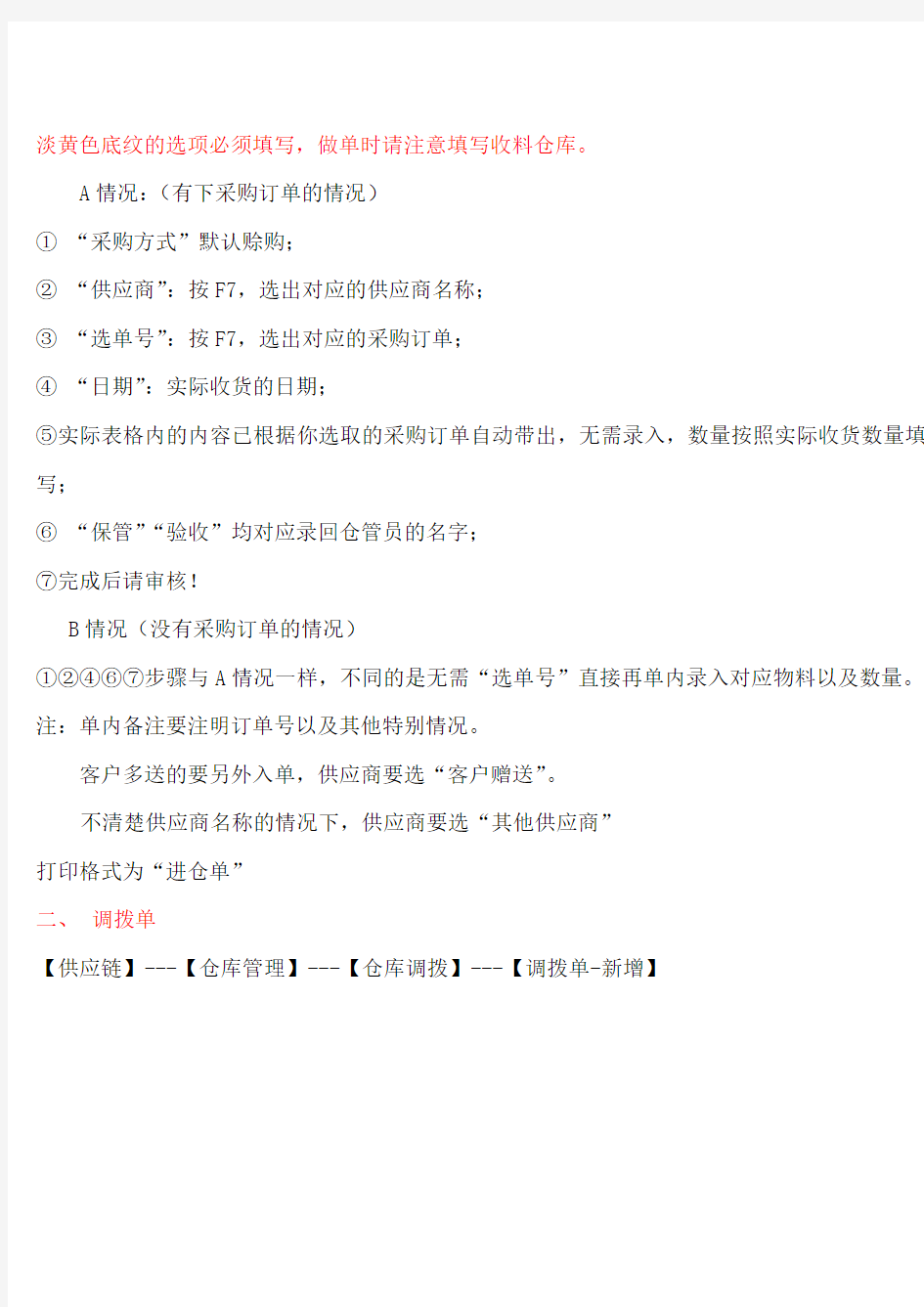
卡迪慧亚K/3 仓库模块入单流程单据基本流程图:
一、外购入库单新增(当仓库收到货物时录入)
1、【供应链】---【仓库管理】---【验收入库】---【外购入库单-新增】
淡黄色底纹的选项必须填写,做单时请注意填写收料仓库。
A情况:(有下采购订单的情况)
①“采购方式”默认赊购;
②“供应商”:按F7,选出对应的供应商名称;
③“选单号”:按F7,选出对应的采购订单;
④“日期”:实际收货的日期;
⑤实际表格内的内容已根据你选取的采购订单自动带出,无需录入,数量按照实际收货数量填写;
⑥“保管”“验收”均对应录回仓管员的名字;
⑦完成后请审核!
B情况(没有采购订单的情况)
①②④⑥⑦步骤与A情况一样,不同的是无需“选单号”直接再单内录入对应物料以及数量。注:单内备注要注明订单号以及其他特别情况。
客户多送的要另外入单,供应商要选“客户赠送”。
不清楚供应商名称的情况下,供应商要选“其他供应商”
打印格式为“进仓单”
二、调拨单
【供应链】---【仓库管理】---【仓库调拨】---【调拨单-新增】
1、注意事项:
①.调拨单必须按照限额领料单做,在该单未二审的状态下发现调出数量大于限额领料单的数,制单者应及时更正好,二审后还错误的则属于二审者的责任。
②.凡调拨单二审者必须保证数量与实物数量一致,发现不同应及时通知制单者更正,更正完成后方可二审,二审后发现错误的均为二审者的责任。
2、以下介绍调拨单做单分工:
①安装到仓库领料:仓库做单,调入安装,一审为仓库,二审为安装
②.冲压到仓库领料:仓库做单,调入冲压,一审为仓库,二审为冲压
③.五金到仓库领料:仓库做单,调入五金,一审为仓库,二审为五金
④.五金到冲压领料:冲压做单,调入五金,一审为冲压,二审为五金
⑤.安装到冲压领料:调拨单(冲压做单,调入安装,一审为冲压,二审为安装
⑥.安装到五金领料:五金做单,调入安装,一审为五金,二审为安装
⑦. 技术部(含样板组和模具部)到仓库/各车间领料:仓库/各车间做单,调入技术部,一审为仓库/各车间,二审为技术部
⑧.品保部、采购部,业务部,人事部,生产部,总经办,财务部等部门领料,由于这些部门都没安排输单员,所以单据由发料仓的输单员做,调拨单二审可以通知财务审单,但必须交上手续完毕的单据“回单”
三、生产领料单新增
【供应链】---【仓库管理】---【领料发货】---【生产领料-新增】
1、做法:
①.生产领料的单据必须根据当月实际入仓的入仓数进行领料,每张领料单对应一份入仓
单。
②.部分物料一开几的,请在备注上注明。
③.生产领料单输单员只负责把数据录好以及保存,然后进行一审,一审完后通知部门主管
进行第二级的审核。
(例如,调拨了物料100件,应该做成100件的半成品,但是当月只做了30件的半成品,那么当月的生产领料单只做这30件半成品所耗用的数量<30件物料>,剩余70件半成品若下月入仓的,其70件物料就下月进行生产领料耗用)
2、注:①.打印格式为“出仓单”
②.领料部门请正确填写。
③.各车间做好本车间的生产领料情况。
④.品保部、采购部,业务部,人事部,生产部,总经办,财务部等部门领料(主要为
低值品耗用等情况):由于这些部门都没安排输单员,所以单据由发料仓的输单员做。
四、产成品(半成品)入库单新增
【供应链】---【仓库管理】---【验收入库】---【产品入库-新增】
1.交货单位请填写交料的部门,收货仓库请准确填写实际收料仓库。
2.每份入仓单只允许入一个产品,不可以汇总入仓,审核者必须对入仓数量完全负责;
3.每份单必须注明该单对应的领料单号码。
4.由制单人进行一审,二审为收货仓位负责人,收货仓位负责人均要对收货数量负责。注:打印格式为“进仓单”
五、委外加工出库单新增
【供应链】---【委外加工】---【委外发出】---【委外加工出库-新增】
查看已新增的委外加工出库单
【供应链】---【委外加工】---【委外发出】---【委外加工出库-维护】
备注:委外加工出库单备注必须写上订单号
2.委外加工入库单新增
【供应链】---【委外加工】---【委外入库】--【委外加工入库-新增】
查看已新增的委外加工入库单
【供应链】---【委外加工】---【委外入库】---【委外加工入库-维护】
委外加工入库单备注必须写上订单号
六、委外加工核算
【供应链】---【仓库管理】---【委外加工】---【委外入库】---【委外加工入库核算】
选中所需要核算的单据行,点击进入核算界面(如下图)。
勾上所对应需要核销的物料,填上本次核销数量,点击左上方即可。
注意:当月新增的委外加工入库单必须在当月核销完,否则结账后下月不再显示单据不能核销。
出、入仓是同一仓位,同一料号的不能核销,这种情况需要写手工出、入仓单
七、委外加工材料对账表
核销完后必须查看对账表的结存数是否正确,与日报表、供应商提供的库存对账单是否一致【供应链】---【委外加工】---【委外入库】---【委外加工材料对账表】
过滤条件会计期必须选择最初的期间(2011年10月),录入供应商代码可按供应商查看结存数,每月委外加工入库单的单据必须在下月的10号前核销完成,与对账单必须核对无误。
八、销售出库单新增
【供应链】---【销售管理】---【发货通知】然后选择正确的出货单号,下推生成“销售出库单”
备注:1、注意必须经过审核的“发货通知单”才可以进行做“销售出库单”;
2、“销售出库单”上的数量必须与“发货通知单”上数量一致,如有不同,请通知营销
部修改“发货通知单”后才做单。
3、所有“销售出库单”日期时间必须按照实际出货时间填写。
注:打印格式为“送货单”
九、其他入库单新增
【供应链】---【仓库管理】---【验收入库】---【其他入库-新增】
该单注意供应商和部门,两者填一项即可。
十、其他出库单新增
【供应链】---【仓库管理】---【领料发货】---【其他出库-新增】
该单注意领料部门和客户,两者填一项即可。其他出库单主要是针对其他途径的出货记录,例如报废品外销,就该选择“客户—报废品外销”。
十一、查询各单据——点击“各单据-维护”即可
【供应链】---【仓库管理】---【验收入库】---【外购入库单-维护】
【供应链】---【仓库管理】---【领料发货】---【生产领料-维护】等等……
查询各仓位本期进出仓数量:【供应链】---【仓库管理】---【报表分析】---
【物料收发明细】(日期选择本期,仓位选择对应的仓位)
十二、退、补料单
A.正常退、补料(备注注明退、补料原因以及单号)
1.安装已做生产领料单退料到仓库,需要补料:a.红字生产领料(安装做,发料仓为安装)
b.调拨单(安装做,安装调入仓库)
c.调拨单(仓库做,仓库调入安装)
各车间、仓库之间的退补料也是同样的道理,在这就不一一列举。
备注:未做生产领料单的就省除a步骤,已做生产领料单的必须在做单的当月完成退补料手续,不可以跨月。
B.因为报废需要补料(备注注明退、补料原因以及单号)
1.安装直接报废需要到五金补料、五金没有库存需要到冲压补料、冲压没有库存需要到板材补料的:
a.其他出库单(安装做,直接报废)
b.调拨单(板材调入冲压)
c.生产领料单(冲压做,出板材调拨)
d.产品入库(冲压做)
e.调拨单(冲压调入五金)
f. 生产领料单(五金做,出冲压调拨)
g.产品入库(五金做)
h.调拨单(五金调入安装)
i. 生产领料单(安装做,出五金调拨)
2.安装直接报废需要到五金补料,五金没有库存需要到冲压补料的:
a. 其他出库单(安装做,直接报废)
b. 调拨单(冲压调入五金)
c. 生产领料单(五金做,出冲压调拨)
d. 产品入库(五金做)
e. 调拨单(五金调入安装)
f. 生产领料单(安装做,出五金调拨)
3.安装直接报废,需要到五金补料(五金有库存):
a.调拨单(五金调入安装)
b.其他出库(安装做,出五金调拨)
4.五金直接报废需要到冲压补料,冲压没有库存要到板材补料的:
a. 其他出库单(五金做,直接报废)
b. 调拨单(板材调入冲压))
c. 生产领料单(冲压做,出板材调拨)
d.产品入库(冲压做)
e. 调拨单(冲压调入五金)
f. 生产领料单(五金做,出冲压调拨)
5.五金直接报废,需要到冲压补料(冲压有库存):
a.调拨单(冲压调入五金)
b.其他出库(五金做,出冲压调拨)
6.冲压直接报废需要到板材补料的:a.调拨单(板材调入冲压)
b.其他出库(冲压做,出板材调拨)
7.安装直接报废需要到仓库补料的:a.调拨单(仓库调入安装)
b.其他出库(安装做,出仓库调拨)
8.安装直接报废不需要补料的:a.其他入库(安装做,入报废仓)
b.其他出库(报废品外销时才做这步、发料仓为报废仓)
9.冲压直接报废不需要补料的:a.其他入库(冲压做,入报废仓)
b.其他出库(报废品外销时才做这步、发料仓为报废仓)
10.五金直接报废不需要补料的:a.其他入库(五金做,入报废仓)
b.其他出库(报废品外销时才做这步、发料仓为报废仓)
11.冲压物料已进仓且还没发料需要报废的:调拨单(冲压调入报废仓)
12.五金物料已进仓还没发料需要报废的:调拨单(五金调入报废仓)
13.仓库物料已进仓还没发料需要报废的:调拨单(仓库调入报废仓)
十三、盘盈/盘亏
“供应链”——“仓存管理”——“盘点作业”——“盘盈入库”/“盘亏毁损”
盘盈入库:金蝶账上数量比实存数量少
盘亏毁损:金蝶账上数量比实存数量多
至于情况有很多种,实存数量那里并不一定是实存数量,要视情况而定,输入“实存数量”之后要对一下“物料收发明细”/“即时库存查询”最后的库存跟实际情况是否一样。
十四、退仓/退货返修
1.外购件已进仓退货给供应商,供应商补退货:a.红字外购入库单(仓库为实际退货仓)
b.外购入库单(仓库为实际收货仓)
2.五金车间已进仓退仓返修,返修完毕进仓:a.红字产品入库(仓库为实际退料仓)
b.产品入库(仓库为实际收料仓)
注:各车间、仓库的退仓/退货返修也是同样的道理,在这就不一一列举。
金蝶专业版操作流程完整版
KIS专业版财务系统 培训练习
目录 KIS专业版财务系统 (1) 培训练习 (1) 第一篇:账套管理练习 (4) 练习一:建账 (4) 一、新建公司机构及账套 (4) 二、设置账套参数 (4) 三、添加用户 (6) 练习二:账套恢复与备份 (7) 第二篇:系统初始化8 (10) 练习一:公共基础资料设置 (10) 一、从模板中引入会计科目(新会计准则科目) (10) 二、设置账务处理系统参数 (10) 三、系统资料维护(基础设置) (10) 练习二:账务处理(总账)系统初始化 (25) 一、录入总账初始数据 (25) 二、试算平衡 (28) 练习三:固定资产系统初始化 (28) 一、设置系统参数 (28) 二、固定资产基础资料 (29) 三、初始数据录入 (32) 练习四:启用财务系统 (36) 练习五:出纳管理系统初始化............................................ 错误!未定义书签。 一、开设现金、银行存款出纳账 (36) 二、结束初始化 (38) 练习六:应收应付系统初始化 (38) 一、设置系统参数 (38) 二、初始数据录入 (39) 三、结束初始化 (41) 第三篇:日常业务处理8 (42) 练习一:日常账务处理练习 (42) 一、录入记账凭证 (42) 二、制作几张自动转账凭证 (45)
四、凭证其他相关操作及账簿查询 (账务处理系统) (54) 五、往来核销 (59) 六、期末处理 (60) 练习二:报表系统练习 (61) 一、查看当月广东非凡工业有限公司的资产负债表及损益表。 (64) 二、制作一张自定义内部报表并设置报表取数公式 (66) 三、选做题:以批量填充的方式制作一张货币资金表 (82) 四、特殊功能介绍 (85) 练习三:现金流量表系统练习(选做).................................... 错误!未定义书签。练习四:现金管理系统练习.. (87) 一、现金处理 (88) 二、银行存款处理 (90) 练习五:固定资产管理系统练习.......................................... 错误!未定义书签。 一、日常业务处理 (96) 二、减少固定资产: (96) 三、固定资产其他变动: (97) 四、利用“凭证管理”功能制作增加、减少固定资产的记账凭证。 (98) 五、查看固定资产清单等各种账表。 (105) 六、期末处理 (106) 练习六:工资管理系统练习 (109) 一、建立工资类别方案 (110) 二、系统参数设置 (110) 三、设置 (111) 四、工资业务 (122) 五、职员变动 (129) 六、查看各种工资报表 (131) 练习七:应收应付系统.................................................. 错误!未定义书签。 一、练习各种单据的制作 (132) 二、往来核销 (142) 三、凭证处理 (143) 四、查看往来对账单及账龄分析表等有关账表。 (146) 第四篇:期末结账2 (148)
金蝶KIS标准版操作流程
金蝶标准版操作流程 一、启动金蝶软件 1、在Windows金蝶财务软件 金蝶财务软件kis 2Manager登录 注:登录后可根据帐务内容选择相关作帐人员登录。 二、新建帐套及建帐向导 1)会计之家界面工具条上新建按钮输入帐套文件名(以*.AIS 为扩展名)保存 2)进入“建帐向导”定义帐套名称(单位全称)定义记帐本位币定义行业属性定义科目级数(最大6级15位) 定义会计启用 期间完成 注:1、完整的账套名称为:×××.AIS 例如:ABC.AIS 2、建帐向导中除帐套名称在日常操作中可修改外,其余项目均不可修改. 3、科目级别最大为:6级15位,一级科目长度不可修改,随行业而定 三、初始设置 1、币别设置 A、新增 会计之家界面币别右边新增按钮进入输入币别代码 输入币别名称定义相关期间的记帐汇率选择折算方式录入 B、修改 会计之家界面币别选择需要修改的币别
有业务发生后即不可删除 2、核算项目 A、新增 会计之家界面核算项目选择需增加的大类右边新增按钮进入 输入核算项目代码输入核算项目名称 即可 B、修改 会计之家界面核算项目选择需要修改的核算项目单击右边 修改按钮 注意: 有业务发生后即不可删除 核算项目如要实现分级设置,必须在帐套选项中“允许核算项目分级显示”核算项目的代码、名称是必录项目 部门是设置职员的前提 职员卡片中部门、职员类别也是必录项目 职员卡片中的职员类别是直接影响到工资模块中的工资费用分配 职员卡片中的银行帐号是影响到工资模块中的银行代发工资文件 3、会计科目设置 A、新增 会计之家界面会计科目弹出会计科目列表 进入输入科目代码(以总帐科目为基础进行设置)输入科目名称 科目类别及余额方向以总帐科目为准 可 B、修改 会计之家界面会计科目弹出会计科目列表选择需要修改
金蝶KIS专业版操作流程详解
金蝶KIS专业版操作流程详解 你知道如何操作金蝶KIS专业版吗?你对金蝶KIS专业版操作流程了解吗?下面是为大家带来的金蝶KIS专业版操作流程的知识,欢迎阅读。 金蝶KIS专业版财务部分的几大操作步骤: 1、新建账套:在服务器的账套管理进行,账套管理的主要工作:新建账套、删除账套、备份账套、恢复账套。 2、确定账套的启用时间、参数设置、基础资料的新增:如用户名的新增及授权、凭证字、计量单位、会计科目、核算项目(客户、部门、供应商、职员···)等资料的新增 3、初始数据的录入:a、固定资产的初始数据录入并传递到总账,b、科目初始数据的录入并试算平衡后启用财务系统。 4、财务部分的日常操作: a、账务处理的流程:
b、固定资产模块的操作:固定资产卡片的新增、变动、清理、自动计提折旧,生成相应的财务凭证 c、工资模块的使用:相关的基础资料的完善,可以从总账系统引入;公式的设置、数据的录入、所得税的引入。 5、查看相应报表:资产负债表、利润表、自定义的报表。 具体操作如下: 一、新建账套 在服务器开始→程序→金蝶KIS专业版→工具→账 套管理(单击) →确定→新建→帐套名称、数据库(即账套数据)存放路径(注意文件路径千万不要放在C盘,可在其他盘符新建个文件夹存放)、公司名称。然后点击“确定”,需要等待一会儿。 二、确定账套启用时间及帐套参数设置和相关基础资料的新增 1、账套的启用时间及参数设置
新建的账套在正式起用前要对使用的模块设置相应启用年度和启用期间。 步骤:从桌面的“金蝶KIS专业版”或者“开始→程序→金蝶KIS专业版”的 每新建好一个账套都有一个系统管理员的身份叫manager、通过 选择需要的 账套,然后点击“确定” 系统。 步骤:基础设置→系统参数 设置会计期间,主要是确定我们自己账套启用年度和核算会计期间数。 设置本公司账套真正启用的会计期间,是财务参数。
仓库作业的流程
仓库作业的流程 仓库管理是企业物流系统中的重要功能,是企业实现现代物流管理的切入点之一。因此,物流企业在研究和开发物流管理信息系统时,大都把仓库管理信息系统作为突破口。一般而言,仓库管理信息系统的功能主要包括入库管理、出库管理、库存管理等功能。作为一个仓库管理员,要充分了解商品入库、出库、以及库存的管理等功能。 一、入库系统 (1)、入库系统处理的范围 入库系统处理的范围包括从接受入库开始确认存储位置,到更新库存的处理过程。一个典型的入库处理业务范围下图: 入库处理由于是正确地掌握实物的移动,例如,处理从公司外部到货商品时,最好从入库处理的范围中排出记入到货、账目管理等会计系统的内容。入库信息事先登录等的信息管理属于订货业务的范围,要在入库处理中充分利用这些信息。订货业务的订货缺货信息作为预定入库信息,在入库时灵活运用这些信息,以提高入库处理的效率。与购买方进行联网处理,尽管考虑了到货信息的传送,这些到货信息作为订货缺货信息的到货预定信息,当然也属于订货业务的范围。 商品入库更新了库存之后,对订单商品的分配处理就不属于入库处理的范围。但是,入库处理使库存数量发生变化,由于对订单所实行分配处理的契约,指示分配处理属于入库处理的范围。 (2)入库系统的主要功能 下图是一个入库处理信息系统的例子,它基本包括了入库系统的主要功能。
a.接受入库 货车到达之后,为了顺利完成入库的接收作业,最好有计划地进行接收处理。因此,需要事先掌握入库的数据,用尽可能少的处理完成入库。例如,从供应商那里事先获得到预定信息并存储在计算机系统中。实际到货时,用条码表示到货单的到货编号,通过扫描读取该条码检索出到货单所对应的该商品信息,进过数量的确认后就可以完成接收货物的作业。还可以采用看板方式,订货信息在订货时间计算机系统中登录,到货时按照上面的方式同样处理将操作简单化。系统应该事先将到货预定信息输入到计算机系统中。 b.存放的指示 为了遵守先进先出的原则,考虑出库作业的效率进行保管地点的指定,这就是商品的存放指示。因此,需要知道按照不同位置的保管状况,掌握不同货架和托盘的库存。这些细分的库存,在接受订货时的分配库存处理中没有起作用,但在出库时的指示作用中会发挥作用。存储的位置通过计算机系统自动进行分配,并输出存储位置的指示书,向作业人员进行指示。特别是在使用自动仓库的情况下,控制自动仓库的计算机会自动地检索出空的货架、空的托盘,并指示巷道机作业。需要明确货架、托盘的存储规则,在入库时对每个存储的位置进行指示。有大量货架的情况下,根据存放指示灯进行存储指示更加方便。在人工作业能够管理的情况下,也可以省略存放的指示。 c.存放库存的确认 在自动仓库的情况下,由于自动仓库系统自动地进行存放确认,就没有必要进行人工的确认操作。在人工确认库位的情况下,根据取消指示灯的操作进行存放的确认。当自动仓库之外没有必要进行仓库内详细管理的情况下,不进行存放确认。存放确认是更新库存的前提。 d.更新库存 在分散处理时,更新库存分为中央和分散两次更新库存。如果在入库的商品立即出库的系统中,在分散计算机中更新所掌握的不同保管位置的库存,然后联网更新在中心服务器中所掌握的不同仓库的库存。各入库的商品不需要立即出库的情况下,考虑计算机的负荷,在分散计算机系统中立立即进行更新处理,中央服务器系统的更新库存可以在夜间进行批处理。库存更新方式应根据适合业务运营的形态进行设计。 e.入库确认 到了更新库存的步骤,就完成了入库处理业务的大部分内容,确认从接收入库开始到更新库存期间,是否进行正确的处理或出现了那些错误就是入库确认。从接收入库开始到存放指示阶段,如果出现错误的话,在接收入库的屏幕上表示出错误的状况,确定下一步的处理。存放确认后到库存更新发生错误的处理,要回到取消接收入库信心的状况,重新从接收入库开始进行修改。如果全部正常处理,根据入库确认输出实际入库的信息。 f.生成会计系统的传送信息 作为入库处理的最后步骤,要生成接收累计的会计信息,用以反映会计系统的接收台账、
金蝶财务软件使用说明书(标准版)
金蝶财务软件使用情况说明书 金蝶KIS根据中国企业在不同发展阶段的管理需要,分为迷你版、标准版、行政事业版、专业版。其中标准版提供了总账、报表、工资、固定资产、出纳管理、往来管理、财务分析等企业全面财务核算和管理。 一、使用前准备工作 (一)安装前的准备工作 1、首先,建立一个名为”备份”的文件夹(将来备份用)。 打开我的电脑→双击D盘或其他非系统盘→新建“金蝶软件”目录→双击“金蝶软件”目录→单击右键“新建”→文件夹→系统生成一个新文件夹,输入文件夹的名字“备份”。 2、然后,同样的方法建立一个专门存放账套的文件夹。 (二)快速入门 1、窗口说明: (1)标题栏,显示窗口名称。 (2)控制菜单:常用命令,使窗口放大、缩小、关闭。 (3)菜单条:包含窗口所有特定的命令,如‘文件’。 2、鼠标操作: (1)单击:按下鼠标按键,立即放开。一般用于定位或选择做某个对象。 (2)双击:快速地按两次鼠标按键。一般用于执行某个动作。 (3)拖动:按下鼠标按键保持不放,然后移动,可将某个对象拖到指定位置。 (4)指向:移动鼠标,使屏幕上的鼠标指针指向选择的项目。 注:如不特别声明,有关鼠标的操作均使用鼠标左键。 3、常用命令按钮 (1)[增加]按钮:单击此按钮增加资料。 (2)[修改]按钮:选中要修改的资料后单击此按钮修改资料。 (3)[删除]按钮;选中资料后单击此按钮删除选中的资料。 (4)[关闭]按钮:关闭当前窗口,返回上一级窗口。 (5)[确认]按钮:确认输入有效。 (6)[取消]按钮:输入无效,或取消某个操作。 4、菜单功能简介 (1)文件菜单 ____ 对帐套操作的各种功能按钮。 (2)功能菜单 ____ 系统各模块的启动按钮。 (3)基础资料 ---- 系统基本资料设置。 (4)工具菜单 ____ 用于用户的授权、口令的更改、现金流量表工具等。 (5)窗口 ---- 用于对软件的窗口布局的改变。 (6)帮助菜单 ____ 系统的在线帮助、常见问题、版本的查询。 (三)软件的安装 1、硬加密软件的安装 关闭计算机→将加密卡插入计算机后的打印机接口上→将打印机电缆接在加密卡上→打开计算机,启动系统→将安装光盘放入光驱内→单击“金蝶KIS标准版”→根据系统提示进行操作→安装完毕→重新启动计算机。 2、软加密软件的安装 A、单机版的安装
金蝶专业版财务操作流程
金蝶kis专业版 财务、出纳模块操作流程文档 一、建账 首先进入账套管理, 如图: 如图: 二、进行金蝶系 统,设置基础设置。 首先,登录金蝶,如图: 进入基础设置,系统参数,设置账套启用的会计期间,如图: 设置会计科目,进入基础设置——会计科目——文件——从模板引入科目,可以将一级科目引入到系统中,如图: 引入后的界面,如图: 增加科目的二级明细,如增加其他应收款,如图: 此时,需点击,查看——选项,设置显示明细科目,如图: 往来科目需挂核算项目的设置,如应付账款挂供应商,双击应付账款科目,如图: 增加凭证字,如图: 增加核算项目,基础设置——核算项目,如录入供应商,先对供应商进行分类,如图:建好分类后,增加具体的供应商名称,如图: 录入科目初始数据,进入初始化——科目初始数据,如图: 如果账套是从9月份启用,本年累计借方、本年累计贷方分别录入1-8月份的累计发生额,期初余额录入的是8月底的期末余额。数据录入完毕后,点击平衡查看科目借贷是否平衡。 启用帐套,初始化——启用财务系统,如图: 增加用户,进入基础设置——用户管理, 三、账套处理 凭证录入,进入账务处理——凭证录入,如图: 凭证审核,进入账务处理——凭证管理,选中要审核的凭证,点审核,进入凭证后再点审核(注意:需要切换与制单人不同的用户对凭证进行审核),如图: 对凭证成批审核,如图: 凭证过账,账务处理——凭证过账,如图: 结转损益,账务处理——结转损益,如图: 结转损益生成的凭证审核,并对生成的损益凭证过账,此时整个账务处理已经完成,可以 进入报表模块查询相关的资产负债表、利润表。
资产负债表,进入报表与分析——资产负债表,如图: 利润表的查询方法同资产负债表 出纳管理 设置出纳模块的启用期间,进入基础设置——系统参数——出纳参数,如图: 录入现金、银行存款的初始数据,进入初始化——出纳初始数据,如图: 录入数据后需对科目进行平衡检查。 启用出纳系统,如图: 录入现金日记账,进入出纳管理——现金日记账,如图: 系统支持从出纳生成会计凭证,可一对一生成,也可汇总生成凭证,如图: 银行存款日记账录入方法同现金日记账,(注意:如果银行存款有多个账户,则需要选择对应的账户进行登记),如图; 银行对账单,进入出纳管理——银行对账单,系统支持将银行对账单录入到系统中,或导入excel格式的银行对账单,如图: 进行银行存款对账,如图: 银行存款与总账对账,如图: 现金对账,如图: 出纳结账,如图:
金蝶KIS标准版建账及操作流程
金蝶KIS标准版软件【新】 初始化流程 (即建账教程) 注:请仔细看建账教程,红框标记处为必操项。请注意教程对应的图片及所附文字!不熟悉软件先看软件帮助手册。
一、新建账套 第1步、打开登录界面【新建账套】,或登录系统后,在右上角的【文件】--【新建账套】 或 注意:或在【文件名】输入账套名称,【保存】。注:保存位置可以修改 图3.2 删除红框内容,输入自己公司名称! 可以根据自己选择,保存路径! 建议自己创建文件夹,并保存
第2步、下一步 图3.3 第3步、输入账套名称,建议输入公司名称,因为这个将在各个账簿中使用,是打印的时候的单位名称。 图3.4
第4步、“请选择贵公司所属行业”—选“2013新小企业会计准则”,单击“详细资料”可以查看所选行业模板的预设科目。如果选择的是“不建立预设科目表”,建好账套后没有预设科目。 (备注:只有金蝶KIS标准版V9.1版本以上才会有最新的会计准则) 图3.5 第5步、下一步 图3.6
第6步、科目级数最大为10级。一级科目代码长度为4,二级及以后的长度为2,例如:1001‘库存现金’,则二级的科目代码为100101‘人民币’、100102‘美元’等。注:各个级别的代码长度都可以修改,根据实际业务决定。 科目级别总长不能少于6级, 最好默认10级,四大核算科目 建议使用辅助核算。 长度建议不要乱改,避免报表 出现#科目 图3.7 第7步、设定账套期间,“账套启用会计期间”就是用户开始输入数据的年和月。例如:想从2017年1月份开始录入账务资料,账套启用期间就应该是2017年1期。 开始日期为:1月1日 启用期间为账务开始时间 图3.8
[流程管理]金蝶KIS专业版操作流程
(流程管理)金蝶KIS专业版操作流 程
金蝶KIS专业版财务系统操作流程金蝶KIS专业版财务部分的几大操作步骤: 1、新建账套:于服务器的账套管理进行,账套管理的主要工作:新建账套、删除账套、备 份账套、恢复账套。 2、确定账套的启用时间、参数设置、基础资料的新增:如用户名的新增及授权、凭证字、 计量单位、会计科目、核算项目(客户、部门、供应商、职员··)等资料的新增 3、初始数据的录入:a、固定资产的初始数据录入且传递到总账,b、科目初始数据的录入 且试算平衡后启用财务系统。 4、财务部分的日常操作: a、账务处理的流程: b、固定资产模块的操作:固定资产卡片的新增、变动、清理、自动计提折旧,生成相应的 财务凭证 c、工资模块的使用:关联的基础资料的完善,能够从总账系统引入;公式的设置、数据的 录入、所得税的引入。 5、查见相应报表:资产负债表、利润表、自定义的报表。 具体操作如下: 壹、新建账套 于服务器开始→程序→金蝶KIS专业版→工具→账套管理(单击)→确定→新建→帐套名称、数据库(即账套数据)存放路径(注意文件路径千万不要放于C盘,可于其他盘符新建个文件夹存放)、公司名称。然后点击“确定”,需要等待壹会儿。 二、确定账套启用时间及帐套参数设置和关联基础资料的新增 1、账套的启用时间及参数设置
新建的账套于正式起用前要对使用的模块设置相应启用年度和启用期间。 步骤:从桌面的“金蝶KIS专业版”或者“开始→程序→金蝶KIS专业版”的 每新建好壹个账套均有壹个系统管理员的身份叫manager、通过选择需要登录的账套,然后点击“确定” 登录系统。 步骤:基础设置→系统参数 设置会计期间,主要是确定我们自己账套启用年度和核算会计期间数。 设置本公司账套真正启用的会计期间,是财务参数。 注意:壹旦设置启用生效之后,启用会计年度和启用会计期间是无法修改。 3、用户名的新增及授权 步骤:基础设置→用户管理 选择菜单“新建用户”如下图: 如果把该用户添加到系统管理员组则该用户拥有最大权限不需要授权 能够分组授权,也能够针对个别操作人员进行授权,如果更细化授权则要点击高级,如下图:4、界面定义,能够把不用的模块进行隐藏 于登录界面的左上角的”系统”下拉菜单,选择“界面自定义” 5、如何使用系统预设的科目 从模板中引入会计科目:基础设置→会计科目,进入科目操作界面,如下图:且从预设的不同行业的会计科目模板中选择适合自己企业的会计科目体系 提醒:每个用户名初次进入科目只显示壹级科目,如何显示明细科目,方法:于菜单“查见”下拉菜单“选项”,弹出显示选项,如下图显示所有明细 6、关联基础资料的新增
成品出入库管理流程图培训资料
成品出入库管理流程 图
成品出入库管理流程图 - 一、目的:规范成品仓库管理,完善公司配送,优化公司管理机制,使公司的仓库作业及管理到据可依,明确成品出入库的流程,保证成品出入库期及存仓期间的安全与准确。 二、范围: 本流程适用于公司成品出入库的工作。 三、职责: ●仓库主管负责物流公司一切事务的安排和管理,协调部门间的事 务和传达与执行上级下达的任务,培训和提高仓库人员行为规范及工作效率。 ●仓管员负责单据追查、保管、入帐、物料的收料、报检、入库、 发料、退料、储存、防护工作。 ●仓库主管、采购共同负责对原材料的检验、不良品处置方式的确 定和废弃物的处置工作。 ●销售部负责开具成品提货通知单,并通知内勤安排物流公司和成 品库。 ●物流公司凭借提货单完成成品的装运工作。 四、责任:公司仓储物流部对本流程施行,财务部对本管理流程的实施审核。 外购到货收货管理
1.1 接到物流人员收货通知时,送货人员将《收货通知单》交财务审核人员审核。 1.2 货品到货,仓库应通知采购部参与检查所有货品外观包装完好无损。点清货品名称,规格,数量,与供应商《送货单》核实并签字(仓管、物流),并将《送货单》交由采购部。 1.3 卸货完成,仓管员根据《收货通知单》填写实收数量,打印《外购入库单》,由公司仓储物流部人员与物流人员共同清点数量无误后双方签字确认。仓管员对入库的产品,按实际数量录入系统1.4 仓库入库完成,货品整理归位,做到账、卡、物一致。 2、成品的出库管理 2.1接收销售内勤的客户《要货单》或《订货单》,由仓库主管审核,通知录单员制作《发货通知单》或《销售出售单》并打印,仓管根据《发货通知单》或《销售出库单》进行配货备货。2.2将货品备好后准备出库时,再核实单据上货品名称,规格,数量与实物是否一致。 2.3货品准备好后,通知司机接收货品,清点货品名称,规格,数量,将单据交由司机签收《发货通知单》确认。 2.4货品出库完成,货品整理归位,做到账、卡、物一致。 2.5 库管员根据发货的先后顺序,按“先进先出”的原则发货。 五、物品入库有关制度:
金蝶KIS专业版操作流程
存货零成本管理解决方案 企业零成本管理的业务主要有:费用类物料、资产类物料、赠品、不良品或废品、配套件一、费用类物料 费用类物料一般是指企业采购的办公用品、包装材料,采购回来即全部费用化,最多是进行库存数量管理、不统计其成本。K/3Cloud中规划此类物料为“费用”属性(见物料基础资料中的物料属性),存货核算不纳入此类物料进行成本核算。 二、资产类物料 资产类物料是指企业采购的固定资产,在资产化之前存放在仓库中,仅进行库存数量管理,不核算其成本。K/3Cloud中规划此类物料为“资产”属性(见物料基础资料中的物料属性),存货核算不纳入此类物料进行成本核算。
三、不良品或废品 不良品或废品是指企业生产过程中的产生的不良退料、废品退料或生产的不良品或废品,以及库存管理过程中报废的料品,这些都有可能是零成本处理。这类应用在K/3Cloud通过库存状态类型进行归类识别,即库存状态类型为不良的,系统定义为不良品;库存状态类型为废品的,系统定义为废品。库存状态类型是预设数据,不允许新增,库存状态可以自定义。成本管理通过库存状态的类型进行不良、废品识别,零成本管理应用方案如下: 不良&废品需单独设置仓库进行存放管理,不良废品仓库设置类型为“不良”或“废品”的库存状态,存货核算时需将正常品仓与不良废品仓设置不同的核算范围,或者将物料基础资料中的物料维度”仓库“勾选影响成本,这样存货核算时会将相同物料编码的不同仓库数据分为不同核算维度分开核算,以达到不良品或废品零成本入库零成本出库的目的,同时在成本管理系统参数中勾选“赠品、不良或废品零成本允许结账”。 库存状态类型: 核算范围设置:
成品出入库流程图
成品出入库管理流程图 - 一、目的: 规范成品仓库管理,完善公司配送,优化公司管理机制,使公司的仓库作业及管理到据可依,明确成品出入库的流程,保证成品出入库期及存仓期间的安全与准确。 二、范围: 本流程适用于公司成品出入库的工作。 三、职责: 仓库主管负责物流公司一切事务的安排和管理,协调部门间的事务和传达与执行上级下达的任务,培训和提高仓库人员行为规范及工作效率。 仓管员负责单据追查、保管、入帐、物料的收料、报检、入库、发料、退料、储存、防护工作。 仓库主管、采购共同负责对原材料的检验、不良品处置方式的确定和废弃物的处置工作。 销售部负责开具成品提货通知单,并通知内勤安排物流公司和成品库。 物流公司凭借提货单完成成品的装运工作。 四、责任:公司仓储物流部对本流程施行,财务部对本管理流程的实施审核。
外购到货收货管理 1.1 接到物流人员收货通知时,送货人员将《收货通知单》交财务审核人员审核。 1.2 货品到货,仓库应通知采购部参与检查所有货品外观包装完好无损。点清货品名称,规格,数量,与供应商《送货单》核实并签字(仓管、物流),并将《送货单》交由采购部。 1.3 卸货完成,仓管员根据《收货通知单》填写实收数量,打印《外购入库单》,由公司仓储物流部人员与物流人员共同清点数量无误后双方签字确认。仓管员对入库的产品,按实际数量录入系统 1.4 仓库入库完成,货品整理归位,做到账、卡、物一致。 2、成品的出库管理 2.1接收销售内勤的客户《要货单》或《订货单》,由仓库主管审核,通知录单员制作《发货通知单》或《销售出售单》并打印,仓管根据《发货通知单》或《销售出库单》进行配货备货。 2.2将货品备好后准备出库时,再核实单据上货品名称,规格,数量与实物是否一致。 2.3货品准备好后,通知司机接收货品,清点货品名
金蝶KIS标准版基本操作流程
金蝶标准版基本操作流程 一、启动金蝶软件 1、在Windows金蝶财务软件 金蝶财务软件kis 2Manager登录 注:登录后可根据帐务内容选择相关作帐人员登录。 二、新建帐套及建帐向导 1)会计之家界面工具条上新建按钮输入帐套文件名(以*.AIS 为扩展名)保存 2)进入“建帐向导”定义帐套名称(单位全称)定义记帐本位币定义行业属性定义科目级数(最大6级15位) 定义会计启用 期间完成 注:1、完整的账套名称为:×××.AIS 例如:ABC.AIS 2、建帐向导中除帐套名称在日常操作中可修改外,其余项目均不可修改. 3、科目级别最大为:6级15位,一级科目长度不可修改,随行业而定 三、初始设置 1、币别设置 A、新增 会计之家界面币别右边新增按钮进入输入币别代码 输入币别名称定义相关期间的记帐汇率选择折算方式录入 B、修改 会计之家界面币别选择需要修改的币别 有业务发生后即不可删除 2、核算项目 A、新增 会计之家界面核算项目选择需增加的大类右边新增按钮进入 输入核算项目代码输入核算项目名称 即可 B、修改
会计之家界面核算项目选择需要修改的核算项目单击右边 修改按钮 注意: 有业务发生后即不可删除 核算项目如要实现分级设置,必须在帐套选项中“允许核算项目分级显示” 核算项目的代码、名称是必录项目 部门是设置职员的前提 职员卡片中部门、职员类别也是必录项目 职员卡片中的职员类别是直接影响到工资模块中的工资费用分配 职员卡片中的银行帐号是影响到工资模块中的银行代发工资文件 3、会计科目设置 A、新增 会计之家界面会计科目弹出会计科目列表 进入输入科目代码(以总帐科目为基础进行设置)输入科目名称 科目类别及余额方向以总帐科目为准 可 B、修改 会计之家界面会计科目弹出会计科目列表选择需要修改 的会计科目单击右边修改按钮 往来核算科目:用户如需对往来科目进行往来对帐、往来业务核销及帐龄分析,则必须在科目属性“往来业务核算”处打“√” 外币核算科目:用户如需对外币科目进行期末调汇,则必须在科目属性“期末调汇”处打“√” 需在账簿中查看日记账:需在“日记账”处打“√”则查看明细账时会计科目可以每日一小计,每月一合计的日清月结方式出账 注意:一般科目的设置 会计科目与币别间的关联 会计科目与核算项目间的关联 特殊科目不可以删除、有业务发生的科目不可以删除 有业务发生的科目其下设的核算属性不可更改 有业务发生的科目下设的币别属性只可改为“所有币别” 有业务发生的科目还可增加明细科目
出入库标准流程
入库管理 一、业务说明: 库房在收到实际货物和相应入库验收单据的情况下,按照库房实物管理制度,清点货物,按照要求,将货物存放到指定地点,并在入库验收单上签字。 入库验收单的来源存在多种情况:进货入库、销退入库、借货入库、移库入库、从同级单位调货入库。在实际业务中,可能还存在只签字,没有实货的情况,如报溢。在手工业务中,不同的入库实际上是不同的原始单据,我们建议,在引入计算机管理信息系统后,我们应该将所有入库单据统一。 二、流程图:
入库流程如下: 三、流程图说明 库房管理员随时查询未记账的入库单,根据实货在库房的存放情况,确定货位等明细信息,并检查如批号等的明细信息,正确后,入库记保管帐并打印入库单,作为记账的依据。 四、单据说明 销售开票员
入库单:库房管理员入库记账依据(一般情况下不包括金额信息,有时被进货单的一联代替)。 单据样式: 数据项说明: 五、报表说明 无 六、岗位职责 库房管理员:确保单据同入库实物一致,在系统中将入库单入库记账。若有需要调整的在库信息则使用复核修改入库单功能进行调整。 七、岗位操作规范 A、复核修改入库单 B、入库记保管帐 八、可以简化的业务流程 在人员较少,业务流程实际也不复杂的企业,或库房并不真正利用计算机系统管理的企业,我们建议在所有业务结束的同时,直接入库记保管帐,在相关功能中《进货单管理》,《移库单管理》,《调拨单管理》,《销售退货管理》等功能的授权属性的‘功能行为属性’中直接设置为入库记保管帐,就能简化库房的操作 九、可能遇到的特殊问题 1.库房不上计算机系统;可以使用简化的业务流程。 2.在医药行业对批号和货位的管理相当严格;必须使用符合
KIS专业版财务操作手册
财务: 一、进入软件:桌面—金蝶kis专业版--金蝶kis专业版 用户名处汉字输入你的名字,回车 选帐套:点“登录到”右侧,可选帐套如下: 进入软件后,看右下角: 说明你现在的帐套是“金利加油站”2010年4月,操作员“刘桂芝”换人操作:系统—重新登录 二、每月会计流程:(日常只进行凭证录入,其他月末做。) 凭证录入—凭证审核—凭证过账—结转损益—报表—期末结账 1、凭证录入:(用刘桂芝录入) F7会计科目选择、回车、=平衡、ESC清除数字、空格键—换借贷方 1、单击“财务处理”→“凭证录入”,出现“记帐凭证”后,便可实施凭证录入; 日期调整:选择日期一栏右边的下拉菜单,出现日期选择框,选择所需要的日期,也可以通过手工录入 2、附件数录入:可以通过右边的上下箭头来调整或通过手工录入 3、录入摘要,按回车,光标自动跳到会计科目一栏,按F7选择所需要的会计科目,再按回车输入借贷方金额。
注:1、如果录入的是应收、应付的科目代码,那么它所对应的核算项目将在记账凭证界面的下方进行操作 2、有关固定资产的凭证必须通过固定资产的模块来实现 如实现计提折旧:单击“固定资产”→“计提折旧”,根据系统提示进行操作后便可生成计提折旧的凭证 (如果当月固定资产有变动,则计提折旧凭证需在变动后再计提) 3、有关材料采购和商品销售的凭证必须通过采购和销售模块来实现,具体方法详见第 2、审核:(用杨翠平审核) 凭证管理—选择月份如2010.05—操作—成批审核—审核未审核凭证 凭证审核(换人审核) 1、单击主界面上的“系统”菜单,选择“更换操作员”,输入用户名和密码,单击确定便可成功进行更换; 2、单击“财务处理”→“凭证管理”→选择工具栏上的“过滤” 按钮,出现“会计分录序时簿过滤”框,在“条件”框里选择所需凭证的会计期间(如果是当月凭证可以不选择),再次选择凭证当前所处状态(如:未审核、未过帐),单击“确定”,进入“会计分录序时簿”;单击“操作”菜单里的“审核凭证”进行单张审核,也可以选择“成批审核”,将所有已录入的凭证进行一次性审核。 3、过账: (用杨翠平审核) 凭证管理—选择月份如2010.05—操作—全部过账 单击“财务处理”→“凭证过账”→选择“开始过账”,系统便对当前凭证进行过账操作,最后等待系统出现过账报告后,选择“关闭”,结束过账。 4、结转损益:月末自动结转损益的操作 下一步----下一步----完成就自动生成一个凭证 损益凭证--审核—过账:换人操作 5、财务报表:报表与分析—资产负债表、利润表—F9重算 6、期末结账:(结转到下月) -- --开始—完成 三、查询: 1、凭证:凭证管理:2010-all全部凭证,2010.05分月凭证
自动仓库的出入库管理流程
自动仓库的出/入库管理流程 1. 仓库作业管理 自动化仓库的作业管理,是负责合理安排出/入作业,完成立体仓库在生产线与平面仓库(或其他供料系统)之间运送物料的任务。其具体作业是:毛坯出库、成品加库、毛坯入库、成品出库见表: (1)入库任务与出库是立体仓库作业的主要内容。出/入库的物料有毛坯和成品。 下面分述各项任务的具体内容。 毛坯出库任务——为了满足生产线加工的实时需要,将所需的毛坯送至指定的缓冲站。 其出库申请来自缓冲站(加工缓冲站或工位缓冲站)。出库申请提出对物料品种、型号、数量、以及供料时限的要求。接到申请后,立体仓库结合当前库存情况查询到所需物料的货位(通常不止一个),根据货位管理原则(参见本章 3.3)确定出库的货位号,并立即形成毛坯出库任务(出料货位号、供货最低时限、出库台号等)。下面分述各自的功能。 成品回库任务——通过条码扫描得到的。当加工好的成品回到立体库的入库台前时,条形码阅读器将成品的信息(编号、数量等)读入,并提出入库申请。立体仓库结合当前货位情况,根据货位管理原则为该成品寻找一合适的空货位,同时形成成品回库任务单。 毛坯入库任务—通过入库条形码阅读器得到的。其入库任务形成过程与成品回库相同。 成品出库—MRP-II制订提货计划并通知立体仓库后,根据厂外提货计划确定成品出库的时间、数量、种类等,立体仓库按照计划要求,确定每一个待出库成品的货位号,并形成出库任务单。 (2)出/入库作业调度负责合理调度堆垛机来完成出入/库作业任务,是物流系统满足实时性要求的关键。 为了实现合理调度,一方面需要有合理的数据和信息作依据,另一方面要有合理的调度原则和算法。在调度堆垛机时,需要获得以下作为参考依据的数据和信息,并在他析这些数据的基础上根据调度原则执行调度。 这些数据信息是 出库任务最迟送达生产线时刻; 入库任务申请时刻; 出/入库任务所需执行时间; 出/入库任务堆垛机平均执行时间;
金蝶财务软件操作流程
金蝶财务软件操作流程 金蝶财务软件的操作流程 有外币,录入凭证→审核凭证→凭证过账→期末调汇→凭证审核→凭证过账→结转损益→凭证审核→凭证过账→期末结账, 没有外币,录入凭证→审核凭证→凭证过账→结转损益→凭证审核→凭证过账→期末结账, 在金蝶软件里面凭证审核是可选的。 具体 一、凭证处理 1、摘要栏 两种快速复制摘要的功能,在下一行中按“..”可复制上一条摘要,按“//”可复制第一条摘要。同时,系统还设计了摘要库,在录入凭证过程中,当光标定位于摘要栏时,按F7或单击「获取」按钮,即可调出凭证摘要库。选择所需的摘要即可,在这个窗口中,您还可以新增、删除或引入摘要; 2、会计科目栏 会计科目获取——F7或用鼠标单击窗口中的「获取」按钮,可调出会计科目代码; 3、金额栏 已录入的金额转换方向,按“空格”键即可;若要输入负金额,在录入数字后再输入“-”号即可;
4、金额借贷自动平衡——“CTR+F7” 5、凭证保存——F8 二、凭证审核 1、成批审核——先在凭证查询中,“凭证查询”→“全部、全部”,选文件菜单中的“成批审核”功能或按“CTR+H”即可; 2、成批销章——先在凭证查询中,“凭证查询”→“全部、全部”,选文件菜单中的“成批销章”功能或按“CTR+V”即可; 三、凭证过帐 1、凭证过帐→向导 2、凭证反过帐——“CTR+F11” 四、期末结帐 1、期末结帐:期末处理→期末结帐→向导 2、期末反结帐:CTR+F12 五、出纳扎帐与反扎帐 1、出纳扎帐:出纳→出纳扎帐→向导 2、出纳反扎帐:CTR+F9 六、备份(磁盘或硬盘) 1、初始化完、月末或年末,用磁盘备份,插入A盘→文件→备份; 2、初始化完、月末或年末,用硬盘备份,文件→备份→选择路径(C 盘、D盘、E盘) 七、帐套恢复 想用备份的账套数据(即相应的.AIB 文件),先将备份的账套恢复
金蝶KIS标准版使用说明书
金蝶KIS标准版使 用说明书
KIS总账系统日常操作流程 在系统初始化部分主要有以下五个方面: 1.新建帐套 2.帐套选项 3.基础资料 4.初始数据录入 5.启用帐套(一)新建帐套: 会计科目结构-会计期期间(选择自然月份)-帐套启用期间(注意年中和年初建帐的区别.。 打开金蝶软件点击“新建”按钮,开始新建帐套的建立,先选好帐套文件存放路径,并在文件名处输入公司简称。 点击“打开”按钮,系统打开建帐向导窗口按要求输入公司全称。点击“下一步”按钮,设置贵公司所属行业。 点击“下一步”按钮,按要求设置会计科目结构 按要求设置会计期间界定方式 系统提示帐套建立所需的资料已经完成-点击“完成“ 进入初始化设置 用户管理设置:打开“工具”菜单-选中“用户管理”点击用户设置的新增按钮会弹出“新增用户”窗口。
用户名:一般使用会计人员的真实姓名 安全码:识别用户身份的密码,当KIS重新安装后,需要增加操作员或系统管理员。 以前操作用户已经授权过一次,此时只需要增加操作员时保证安全码与上次输入一致,则不需要重新授权。 用户授权:选中需授权的用户,点击“授权”按钮弹出“权限管理”对话框,能够给用户设置所需要的权限。 (二)帐套选项 单击初始化设置界面上的“帐套选项”-在“凭证”里把凭证字改为“记”字,结算方式能够按自己的要求设定 (三)基础资料 会计科目:在主窗口选择“会计科目”-设置会计科目 功能:设置企业会计科目 不同会计科目设置时,注意的要点各不相同,以下分为四种情况细述会计 科目的设置: 1.一般会计科目的新增设置
2.涉及外币业务核算的会计科目设置 3.挂核算项目的会计科目设置 4.数量金额式会计科目的设置 会计科目的增加: 点击“新增”按钮 一般会计科目的新增:上级科目代码与下级科目代码之间是根据科目结构设置的,位数来区分的,不需要加任何分隔符号,各级之间的下级科目名称不需要连带上级科目的名称。 科目助记码就为方便凭证录入所设,非必输项目。 涉及外币业务核算的会计科目设置的新增:如需期末调整汇率,则必须在“期末调汇”处打勾。 挂核算项目的会计科目的设置:在会计科目中挂核算项目刻起到批量新增方式添加明细科目的效果,在会计科目下可挂多个核算项目,这些核算项目之间是平行并列关系,核算项目下不能再挂核算项目,会计科目如已挂核算项目,则不能再下设明细科目。 数量金额式会计科目的设置:将科目设置为“数量金额。 币别:再主窗口选择“币别”,单击“增加”
金蝶KIS专业版操作流程
金蝶KIS专业版操作流程
金蝶KIS专业版操作流程 一、进入系统 1、双击桌面的金蝶KIS专业版图标 2、出现系统登陆界面后,输入自己的用户名和密码后,单击确 定后,便可顺利进入系统 二、财务处理 凭证录入 1、单击“财务处理”→“凭证录入”,出现“记帐凭证”后,便可实 施凭证录入; 日期调整:选择日期一栏右边的下拉菜单,出现日期选择框,选择 所需要的日期,也可以通过手工录入 2、附件数录入:可以通过右边的上下箭头来调整或通过手工录 入 3、录入摘要,按回车,光标自动跳到会计科目一栏,按F7选择 所需要的会计科目,再按回车输入借贷方金额。 注:1、如果录入的是应收、应付的科目代码,那么它所对应的核算项目将在记账凭证截面的下方进行操作 2、有关固定资产的凭证必须通过固定资产的模块来实现 如实现计提折旧:单击“固定资产”→“计提折旧”,根据 系统提示进行操作后便可生成计提折旧的凭证 (如果当月固定资产有变动,则计提折旧凭证需在变动后再计提) 3、有关材料采购和商品销售的凭证必须通过采购和销售模块来实现,
具体方法详见第三、四点 凭证审核(换人审核) 1、单击主界面上的“系统”菜单,选择“更换操作员”,输入用 户名和密码,单击确定便可成功进行更换; 2、单击“财务处理”→“凭证管理”→选择工具栏上的“过滤”按钮, 出现“会计分录序时簿过滤”框,在“条件”框里选择所需凭证的会计期间(如果是当月凭证可以不选择),再次选择凭证当前所处状态(如:未审核、未过帐),单击“确定”,进入“会计分录序时簿”; 单击“操作”菜单里的“审核凭证”进行单张审核,也可以选择“成批审核”,将所有已录入的凭证进行一次性审核。 凭证过账 单击“财务处理”→“凭证过账”→选择“开始过账”,系统便 对当前凭证进行过账操作,最后等待系统出现过账报告后,选择 “关闭”,结束过账; 凭证查询 单击“财务处理”→“凭证管理”→选择工具栏上的“过滤”按 钮,出现“会计分录序时簿过滤”框,在“条件”框里选择所需 查询凭证的会计期间(如果查询当月所有凭证可以不选择)和凭 证字号后(同前),再次选择凭证当前所处状态(如:未审核、未 过账),单击“确定”,便可查询出所需要的凭证; (如果想根据凭证号进行查询,那么在过滤时,请在排序框中选择“凭证号”) 结转损益
金蝶KIS专业版操作流程
金蝶KI S专业版操作流程(一) 金蝶KIS 专业版财务部分的几大操作步骤: 1、新建账套:在服务器的账套管理进行,账套管理的主要工作:新建账套、删除账套、备份账套、恢复账套。 2、确定账套的启用时间、参数设置、基础资料的新增:如用户名的新增及授权、凭证字、计量单位、会计科目、核算项目(客户、部门、供应商、职员···)等资料的新增 3、初始数据的录入:a、固定资产的初始数据录入并传递到总账,b、科目初始数据的录入并试算平衡后启用财务系统。 4、财务部分的日常操作: a、账务处理的流程: b、固定资产模块的操作:固定资产卡片的新增、变动、清理、自动计提折旧,生成相应的财务凭证 c、工资模块的使用:相关的基础资料的完善,可以从总账系统引入;公式的设置、数据的录入、所得税的引入。 5、查看相应报表:资产负债表、利润表、自定义的报表。 具体操作如下: 一、新建账套 在服务器开始→程序→金蝶KIS专业版→工具→账套管理(单击) →确定→ 新建→帐套名称、数据库(即账套数据)存放路径(注意文件路径千万不要放在C盘,可在其他盘符新建个文件夹存放)、公司名称。然后点击“确定”,需要等待一会儿。
二、确定账套启用时间及帐套参数设置和相关基础资料的新增 1、账套的启用时间及参数设置 新建的账套在正式起用前要对使用的模块设置相应启用年度和启用期间。 步骤:从桌面的“金蝶KIS专业版”或者“开始→程序→金蝶KIS专业版”的 每新建好一个账套都有一个系统管理员的身份叫manager、通过选择需要登录的账套,然后点击“确定” 登录系统。 步骤:基础设置→系统参数
设置会计期间,主要是确定我们自己账套启用年度和核算会计期间数。
